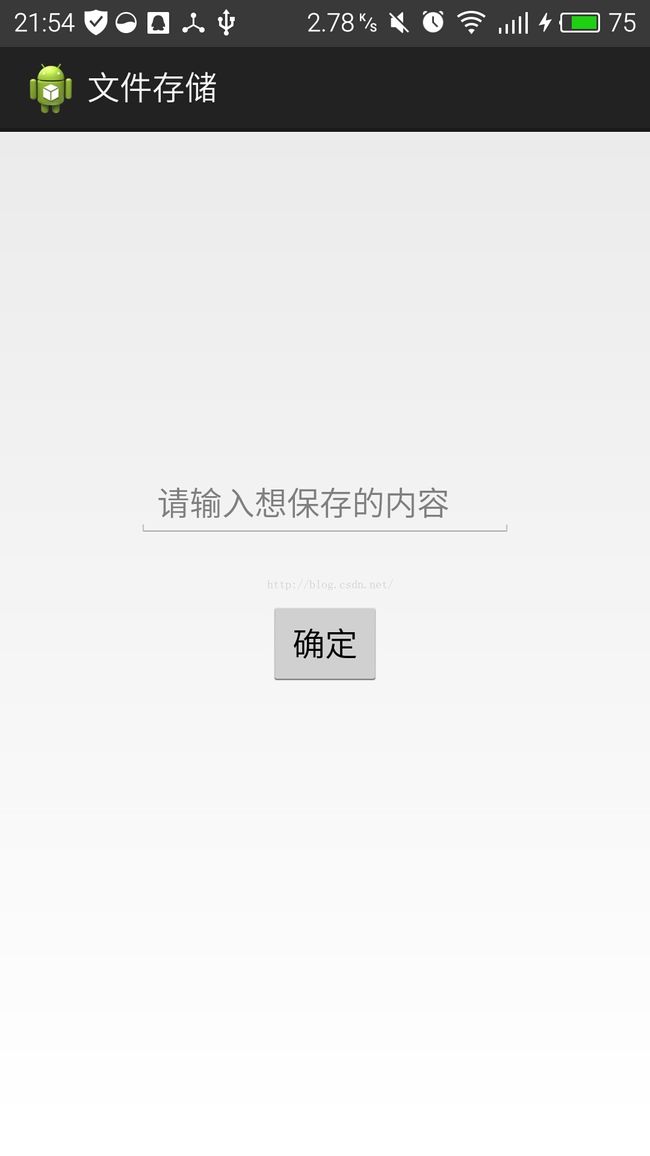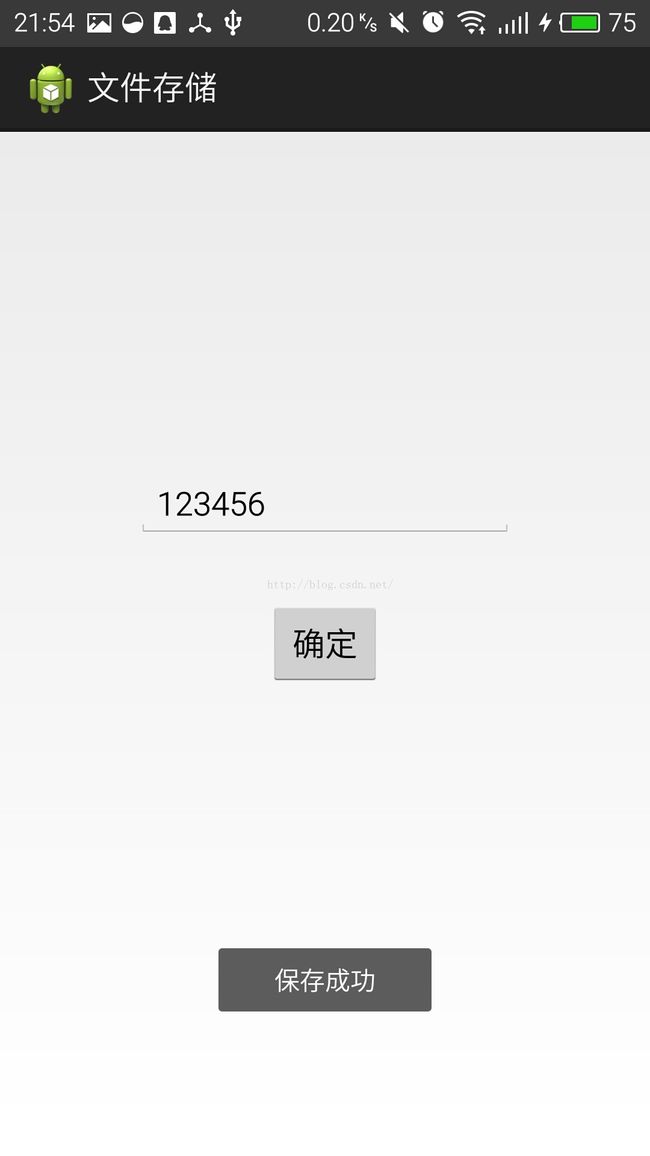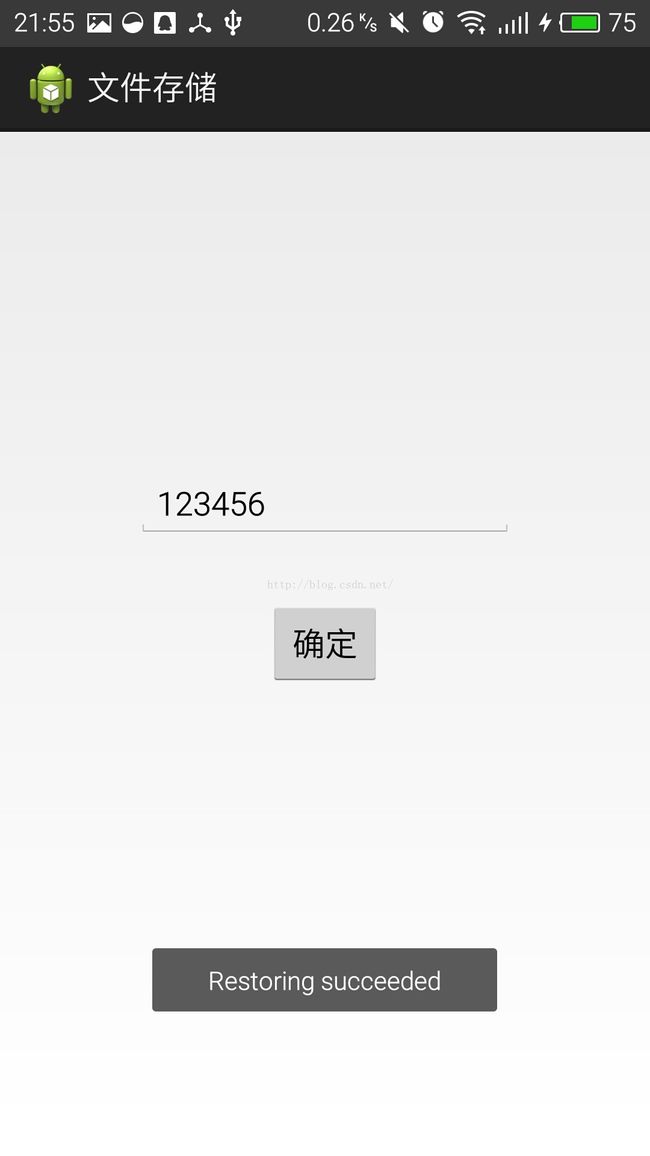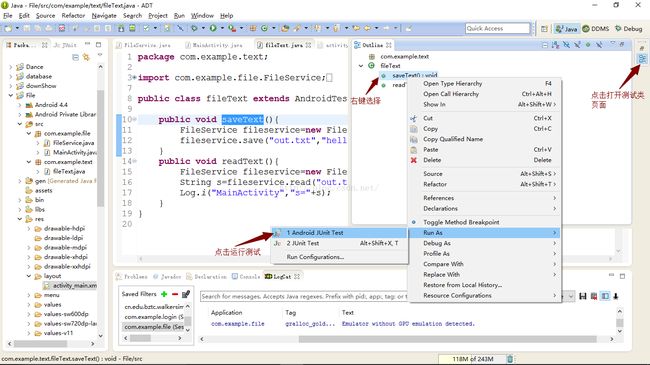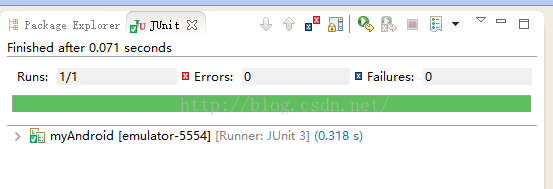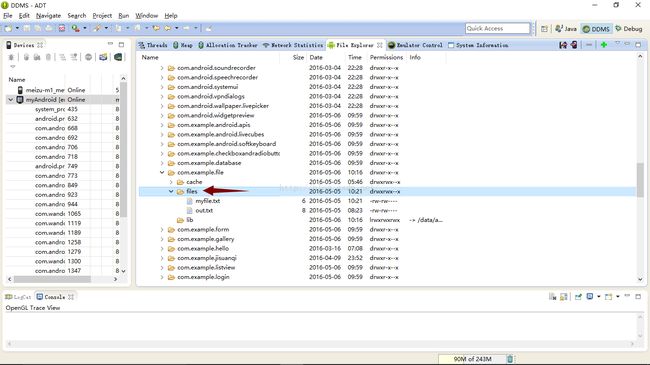Android-文件存储
目标效果:
程序运行,显示一输入框和按钮,在输入框输入内容点击按钮会提示保存成功,关闭程序,再次打开会在输入框显示刚才输入的内容,并提示英文。
1.activity_main.xml页面放置两个控件。
activity_main.xml页面:
<RelativeLayout xmlns:android="http://schemas.android.com/apk/res/android"
xmlns:tools="http://schemas.android.com/tools"
android:layout_width="match_parent"
android:layout_height="match_parent"
tools:context=".MainActivity" >
<EditText
android:id="@+id/etInput"
android:layout_width="wrap_content"
android:layout_height="wrap_content"
android:layout_above="@+id/btClick"
android:layout_centerHorizontal="true"
android:layout_marginBottom="34dp"
android:ems="10"
android:hint="请输入想保存的内容" >
<requestFocus />
</EditText>
<Button
android:id="@+id/btClick"
android:layout_width="wrap_content"
android:layout_height="wrap_content"
android:layout_centerHorizontal="true"
android:layout_centerVertical="true"
android:onClick="save"
android:text="确定" />
</RelativeLayout>
2.新建FileService.java类,编写保存和读取方法。
FileService.java页面:
package com.example.file;
import java.io.BufferedReader;
import java.io.BufferedWriter;
import java.io.FileInputStream;
import java.io.FileNotFoundException;
import java.io.FileOutputStream;
import java.io.IOException;
import java.io.InputStreamReader;
import java.io.OutputStreamWriter;
import android.content.Context;
public class FileService {
private Context context;
public FileService(Context context){
this.context=context;
}
/*创建文件保存内容*/
public void save(String fileName,String content){
BufferedWriter bw=null;
try {
//打开文件,得到文件输出流(字节流),参数一为文件名,参数二为打开方式,为私有
FileOutputStream fos=context.openFileOutput(fileName,context.MODE_PRIVATE);
//OutputStreamWriter把字节流转换成字符流,BufferedWriter创建缓冲区
bw=new BufferedWriter(new OutputStreamWriter(fos));
//往缓冲区写入内容
bw.write(content);
} catch (FileNotFoundException e) {
e.printStackTrace();
}catch (IOException e) {
e.printStackTrace();
}finally{
try {
if(bw!=null){
bw.close();
}
} catch (IOException e) {
e.printStackTrace();
}
}
}
/*打开文件读取内容*/
public String read(String fileName){
String line;
StringBuilder sb=new StringBuilder();
BufferedReader br=null;
try {
FileInputStream fis=context.openFileInput(fileName);
br=new BufferedReader(new InputStreamReader(fis));
while((line=br.readLine())!=null){
sb.append(line);
}
} catch (FileNotFoundException e) {
e.printStackTrace();
}catch (IOException e) {
e.printStackTrace();
}finally{
try {
if(br!=null){
br.close();
}
} catch (IOException e) {
e.printStackTrace();
}
}
return sb.toString();
}
}
3.写完保存方法和读取方法,可以先不写MainActivity.java的代码,先写一个fileText.java类进行单元测试,检测保存方法和读取方法是否有错误。
fileText.java页面:
package com.example.text;
import com.example.file.FileService;
import android.test.AndroidTestCase;
import android.util.Log;
public class fileText extends AndroidTestCase{
public void saveText(){
FileService fileservice=new FileService(getContext());
fileservice.save("out.txt","hello!");
}
public void readText(){
FileService fileservice=new FileService(getContext());
String s=fileservice.read("out.txt");
Log.i("MainActivity","s="+s);
}
}
4.编写完测试类后,开始测试运行,两个方法的运行方式都一样。
5.测试运行后,如果在左上角出现绿色横条,说明方法编写无错误。
6.最后编写MainActivity.java页面,用于将保存和读取方法和控件绑定。
MainActivity.java页面:
package com.example.file;
import android.os.Bundle;
import android.app.Activity;
import android.view.View;
import android.widget.EditText;
import android.widget.Toast;
public class MainActivity extends Activity {
private EditText etInput;
@Override
protected void onCreate(Bundle savedInstanceState) {
super.onCreate(savedInstanceState);
setContentView(R.layout.activity_main);
/*获取控件方法*/
getId();
/*读取文件内容方法*/
read();
}
/*读取文件内容方法*/
private void read() {
FileService fileservice=new FileService(this);
String content=fileservice.read("myfile.txt");
if(!content.isEmpty()){
etInput.setText(content);
etInput.setSelection(content.length());
Toast.makeText(this,"Restoring succeeded",Toast.LENGTH_SHORT).show();
}
}
/*点击按钮调用save方法*/
public void save(View view){
FileService fileservice=new FileService(this);
String content=etInput.getText().toString();
fileservice.save("myfile.txt",content);
Toast.makeText(this,"保存成功",Toast.LENGTH_SHORT).show();
}
/*获取控件方法*/
private void getId() {
etInput=(EditText) findViewById(R.id.etInput);
}
}
7.另外在Afest.xml页面添加配置信息。
8.运行后可以显示目标效果,可以从环境中看到文件保存目录,还是需要在模拟器环境下查看。
9.按照以前博文介绍的方法,可以导保存到桌面查看文件中的内容,可以发现out.txt文件中是测试时保存的“hello!”,myfile.txt文件中是运行时输入的“123456”。